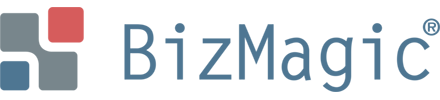BizMagic起動確認後、バックアップの設定行ってください。
専用バックアップソフトウェアを使用する際はご利用のソフトウェアの手順に従い設定を行ってください。
簡易バックアップ
- 任意の場所にBizMagic製品DVD-ROM内のバックアップ用ディレクトリ[backup]をコピーします。
$ cp -R /mnt/dvd/backup /usr/local/bizmagic
$ cd /usr/local/bizmagic/backup
$ chmod 755 backup.sh
$ chmod 755 restore.sh - env.shを開き、一部修正を行います。(修正箇所は赤字部分)
ENV_DIR=" /usr/local/bizmagic"
CONTEXT_NAME="run"
POSTGRES_USER="run"
POSTGRES_DB="run"
POSTGRES_PORT=5432
RT=30■POINT
一部の項目は インストール前に決定する事項 で決定した値です。
ENV_DIR インスール時に設定した、bizenv.shファイルの置いてあるディレクトリ COTEXT_NAME コンテキスト名 POSTGRES_USER データベースユーザ名 POSTGRES_DB データベース名 POSTGRES_PORT PostgreSQLのポート番号 RT バックアップファイルの世代管理をする世代数(日数) - 修正が終了したら保存し実行します。実行後、BASEDIRに当日の日付フォルダが作成されます。
(例:/usr/local/backup/data/20191021) - 同日に実行すると、実行回数分の数値が追加された別のフォルダが作成されます
(例:/usr/local/backup/data/20191021_1) - shが正しく実行できたことを確認後、crontabにて自動実行の設定を行ってください。
例:毎日午前4時に実行の場合0 4 * * * /usr/local/backup/backup.sh > /usr/local/backup/backup.log 2>&1 ■POINT
・rotator.jarの設定は各バックアップファイル内で行います。
・rotatorの設定は各バックアップファイルのRTの部分で残す数を指定します。
・rotator は先頭 8 桁が同一のディレクトリを同一世代として扱います。
(20111001、20111001_1、20111001_183000 は同じものとして扱います。)
リストア
- バックアップフォルダに移動して、shを実行します。
$ cd /usr/local/backup
$ ./restore.sh - リストアするTomcatフォルダを指定してください。(予めshに設定されたTomcatのフォルダがデフォルトで指定されています)
リストアするTomcatのホームディレクトリを入力してください
[/usr/local/bizmagic/apache-tomcat-9.0.37]: _ - リストアするデータの日付フォルダを指定してください。(予め最新のバックアップデータフォルダがデフォルトで指定されています)
リストアするデータの日付を入力してください
[20191021]: _ - Yを入力するとリストアが実行されます。
Tomcatホーム: /usr/local/bizmagic/apache-tomcat-9.0.37
コンテキスト名:run
データベース名:run
リストア日付:20191021
[ご注意] 予め空のデータベースを作成しておいてください
上記情報でリストアを実行します。よろしいですか[y/n]: _■NOTE
指定したデータベースが存在する場合、データベースが破損する場合があります。必ず空のデータベースを指定してください。
エラーが表示される場合
[リストアにてエラーを無視しました]等のエラー表記がある場合は必ずスクロールして内容を確認してください。
■エラー例1
エラー数が1で下記赤枠内の内容であれば問題ありません。[キャンセル]をクリックして終了します。
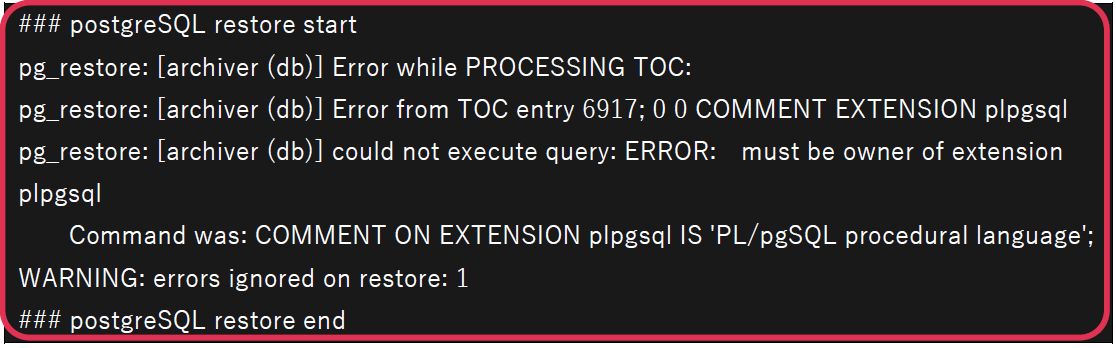
■エラー例2
エラー数が1で下記赤枠内の内容であれば問題ありません。[キャンセル]をクリックして終了します。
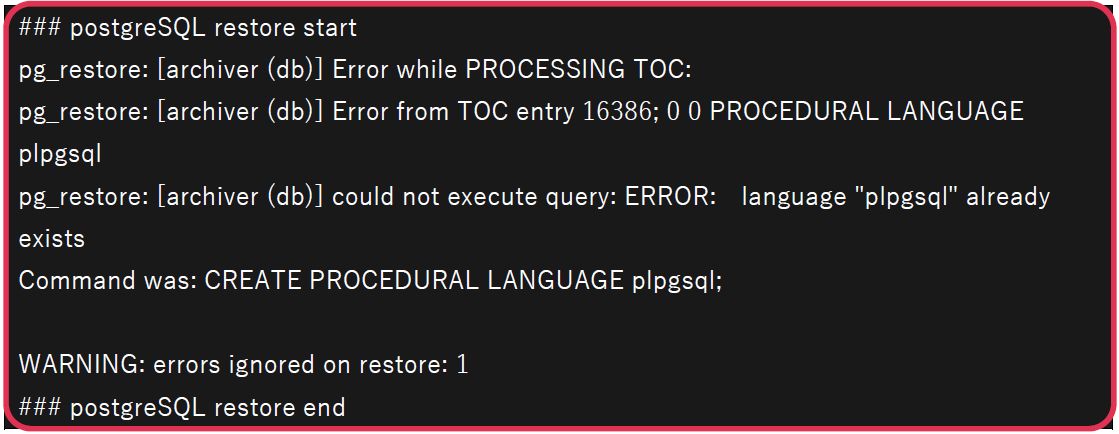
■上記以外のエラーが表示された場合
エラー例1、2以外のエラーが表示された場合は作業を中断して弊社までご連絡ください